一、无线路由器和无线路由器怎么无线连接
两个无线路由器之间怎么无线桥接的方法和步骤如下:
(一)首先配置一下PC(电脑)环境:
1. 为保证后续无线桥接配置的正确和完整性,建议用网线连接路由器,并将本机的IP(IPv4)设置为固定,且确保该固定IP是与主路由器IP同网段。
2. 单击“开始”按钮,输入“cmd”,按回车,再输入命令“ipconfig/all”查询本机的详细配置信息:
记录好:IP、子网掩码、默认网关,尤其是后面的DNS,后面会用到。
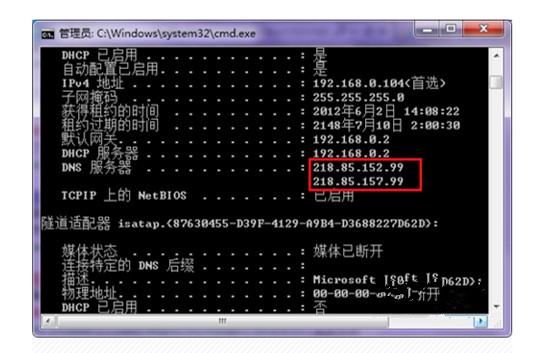
3. 右击任务栏右下角的“网络”图标,选择“打开网络和共享中心”:
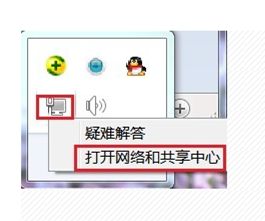
4.在弹出的窗口中单击“本地连接”:
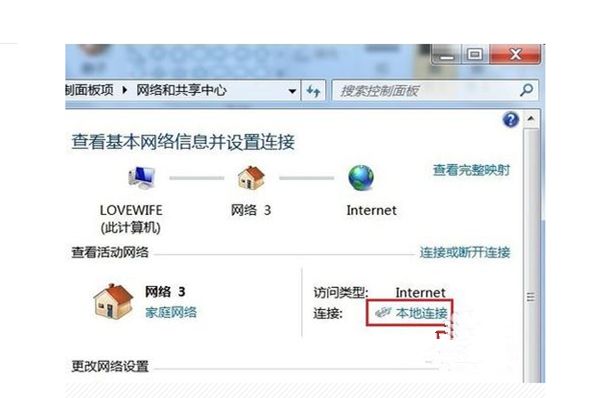
5. 在打开的“本地连接 状态”对话框中单击“属性”按钮:
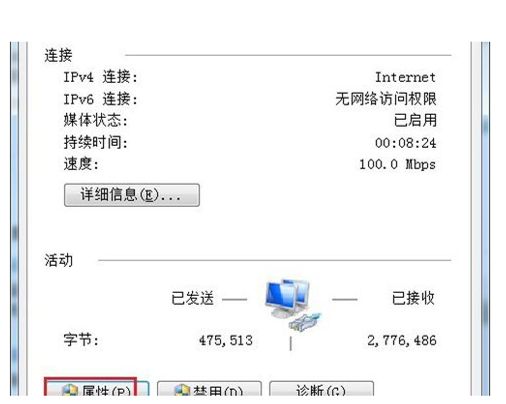
6. 单击本地连接属性对话框中的“Internet版本4(TCP/IPv4)”,再单击“属性”按钮:
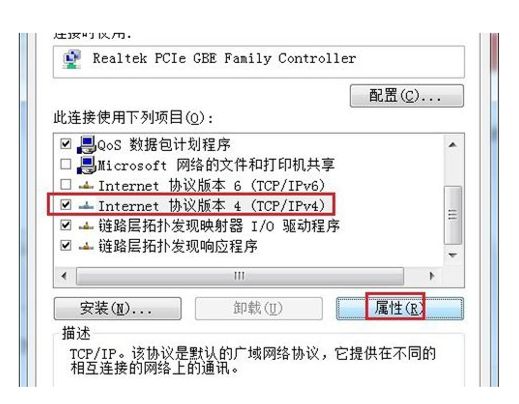
7. 在打开的对话框中利用上面获取的动态IP信息来配置固定信息:
注意:默认网关就是主路由器IP;
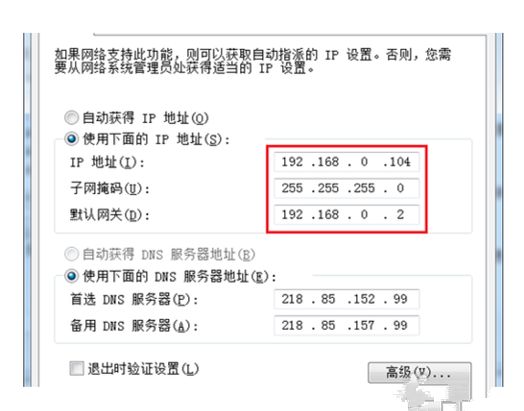
8. 配置完成后最好重启电脑,再打开外网,验证下能否上外网。这样可缩小后面出问题时故障排查范围。
9. 或者通过在“网络和共享中心”查看到路由器和外部网络间的连接是否正常:

(二)接着:主路由器的配置:
1. 假设将用于连接外部网络的路由器当作第一台无线路由器,我们将此路由器作为主路由器。其无线名称(即SSID)定义为TP-A,其IP为192.168.0.2.
2. 主路由器TP-A需要开启DHCP服务,无需启用WDS功能。
3. 打开浏览器,输入主路由器的管理IP“192.168.0.2”,再点击“确定”进入后台管理界面:
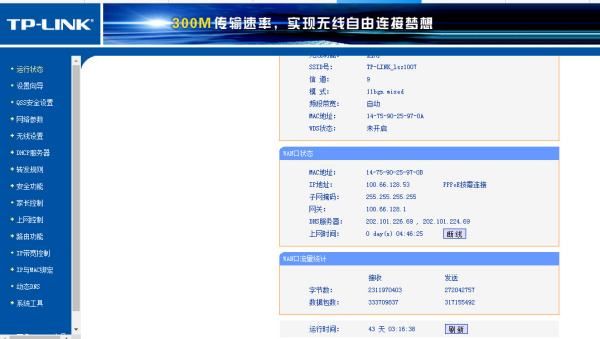
4. 登陆后在左边选择“DHCP服务器”,再选择“DHCP服务”:
5. 将右边的“DHCP服务器”设置成“启用”,并配置合适的地址池,如下图:
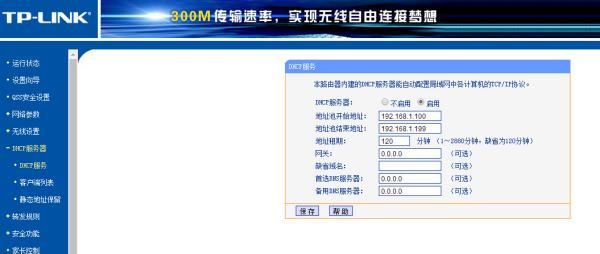
6. 再选择左边的“网络参数”,选择“LAN口设置”,记录右边的IP和MAC地址:
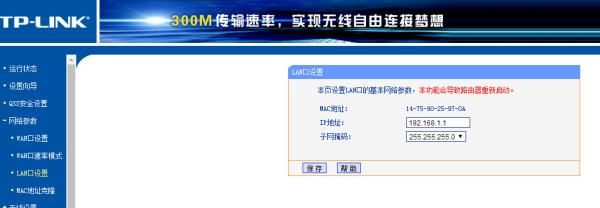
7. 再单击左边的“无线参数”,选择“基本设置”,在“SSID号”文本框中输入“TP-A”,再将信道(也叫频段)选择为“9”:为保证网络和桥接的稳定性,建议勾选“开启SSID广播”功能。
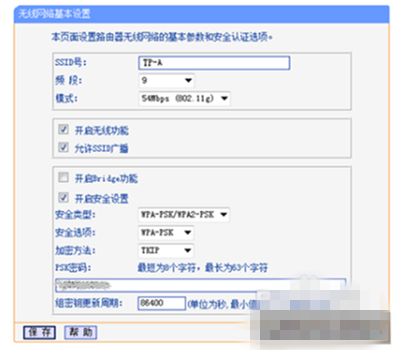
8. 取消“开启Bridge”(或“开启WDS”)前面的复选框(主路由器无需开启WDS功能),如上图;
9. 同样的,设置安全类型和密码,此处选择了“WPA-PSK/WPA2-PSK”;
10. 最后单击“保存”按钮并重启路由器。完成后一定要记住这里面的设置,因为辅路由器的这些信息也要设置成一样的。
(三)然后: 辅路由器的配置并桥接:
1. 假设第二台无线路由器的无线SSID定义为TP-B,其IP为192.168.0.3.此路由器将当作中继器使用,我们称之为辅助路由器也适当。
2. 辅路由器TP-B桥接到主路由器TP-A,故需要开启WDS功能,建议关闭辅路由器的DHCP服务。
3. 打开浏览器,输入辅路由器的管理IP“192.168.0.3”,再点击“确定”进入后台管理界面;
4. 单击左边的“无线参数”,选择“基本设置”,在“SSID号”文本框中输入“TP-B”,再将信道选择为“9”,勾选“允许SSID广播”复选框:
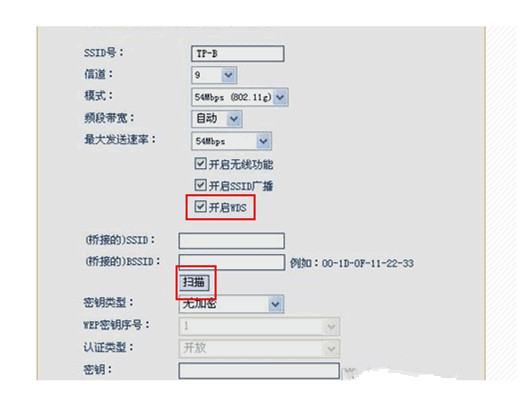
5. 最重要的,勾选“开启WDS”复选框,再单击下面的“扫描”按钮,如上图;
6. 稍等一会,会列出扫描到的无线SSID,在扫描到的无线SSID列表中单击主路由器TP-A后面的“连接”按钮:
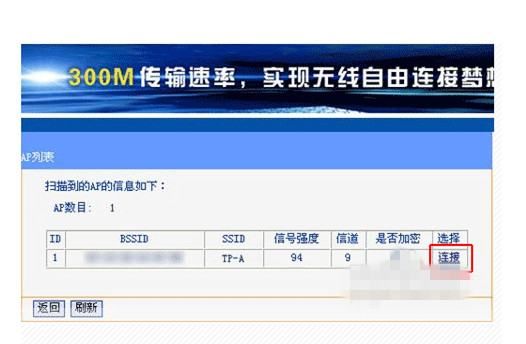
7. 稍等一会成功连接后,在下面的桥接区域会列出刚刚连接成功的主路由器TP-A的信息:如果没有列表主路由器的信息,则表示没有连接成功。
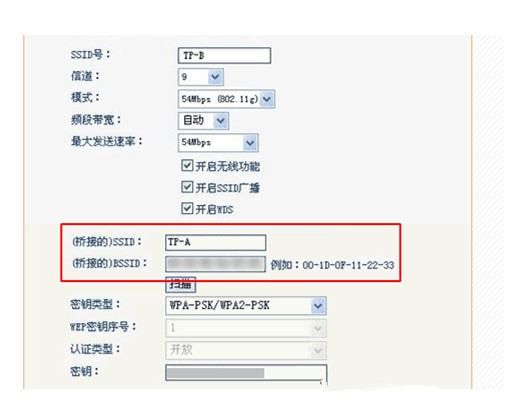
8. 检查确认后面的加密信息是否无误,再点击“保存”按钮即可;
9. 单击“保存”后会提示“您已经更改了无线设置,重启后生效”,先不重启;
10. 在左边单击“DHCP服务器”,再选择“DHCP服务”:
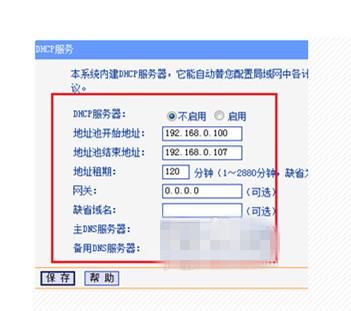
11. 单击右边“DHCP服务器”中“不启用”单选框,再单击“保存”按钮,(如上图)完成后重启路由器即可。
(四) 连接无线网络的测试:
1. 单击任务栏右边的无线图标,弹出“无线网络连接”列表,其中就有刚建立的“TP-A”和“TP-B”:
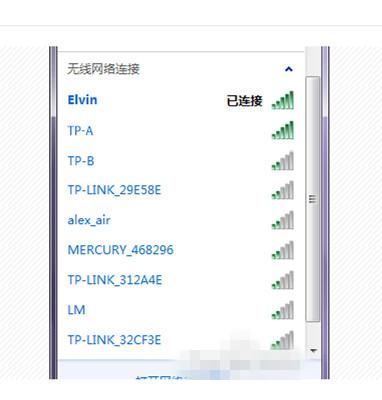
2. 单击刚建立的无线网络“TP-A”,勾选“自动连接”,再单击“连接”按钮: 上图中可发现桥接的远距离的TP-B信号很差。
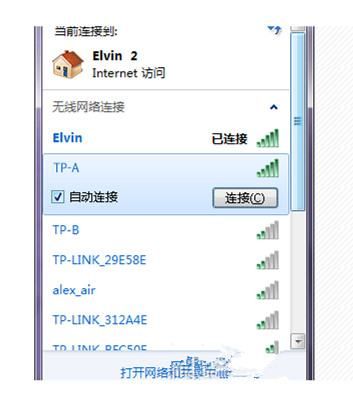
3. 在稍候弹出的“连接到网络”对话框中输入密码,并单击“确定”按钮:
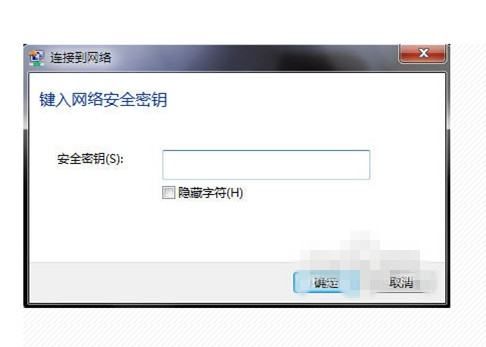
4. 稍等一会即可连接成功,如下图:
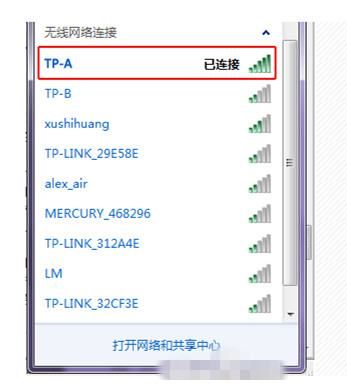
通过上面四步,就可能让两台无线路由器无线桥接起来。
二、无线路由器怎么设置连接wifi
普通情况下如图所示,光猫LAN1接路由器WAN(上网方式使用拨号,或者自动获取的方式)

具体如下:
1.1区域光猫,光猫本身无路由功用的,直接用网线连接光猫LAN到路由器WAN口。
1.2路由器设置拨号连接(PPPOE),输入账号,密码;再设置无线名称,密码保存即可。
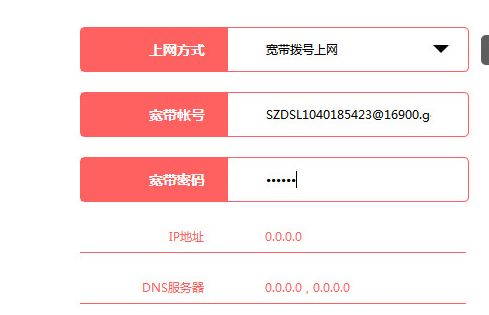
2.1如果是正规的电信,移动,联通的光猫,已经开启路由功能的;也就是说,没有路由器也可以连接wifi上网,这时后面加路由器分2步设置。
2.2一是路由器不连接光猫,直接进入管理界面,设置上网方式:自动获取IP的方式,再设置wifi名称,密码,保存。
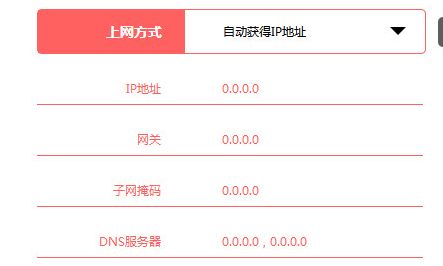
2.3如果此路由器IP不是1.1网段,则直接插网线连接光猫即可使用;
2.4如果IP相同,要重新连接wifi,再次进入管理界面,设置LAN口IP第三位不能与光猫相同(防止与光猫IP冲突,导致当时可上网,过一段时间就上不了)
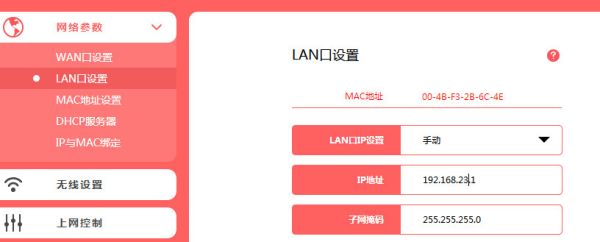
2.4设置OK后,保存,再用网线连接光猫与路由器即可使用。
三、无线路由器怎么连接无线路由器怎么设置
路由器接无线路由器,第二个路由器设置,有两种方法(前提是第一个路由器已经设置好):
第一种方法:动态IP方式(第一个路由为主路由,第二个路由为从路由)
1、从路由器插上电,先不要接主路由LAN口,把从路由器复位(恢复出厂);
2、电脑连接从路由器任一LAN 口, 进入设置页面;
3、按照动态I P方式设置;
4、然后再设置一下SSID、加密方式和密码;
5、保存、重启;
6、设置好以后,把主路由LAN 口接出来的网线接在从路由器的WAN口上。
第二种方法:无线AP方式
1、先将电脑连接从路由器的LAN端口,把从路由的IP地址改了。例如多数的路由器地址都是192.168.1.1,我们只要将从路由器IP地址改为192.168.1.10即可;
2、再在设置里将从路由器的DHCP功能关闭;
3、最后将主路由器接出来的网线接在从路由器的LAN端口上(随便哪一个都行),注意不能是WAN端口。